

TunePat DisneyPlus Video Downloader
Disney Plus est disponible sur de nombreuses plateformes en plus des smartphones. Si vous souhaitez regarder un service de streaming sur grand écran et que vous n'avez qu'une Xbox One connectée à un moniteur ou à un téléviseur, ne vous inquiétez pas. Disney Plus est pris en charge sur la famille Xbox One et les nouvelles consoles Xbox Series S et Xbox Series X.
Si vous êtes un fidèle de Xbox One et que vous avez hâte de commencer à regarder vos films Disney, Pixar, Marvel et autres préférés, cet article vous montrera deux méthodes de regarder Disney Plus sur votre Xbox One.

Pour regarder Disney Plus sur une console Xbox One, vous avez besoin d'une Xbox One, Xbox One S ou Xbox One X avec un modèle prenant en charge l'application. Si vous avez un autre modèle de Xbox, comme une Xbox 360, vous ne pourrez pas diffuser Disney Plus. De plus, vous devez vous abonner à Disney Plus. Voici comment diffuser en détail Disney Plus sur Xbox One.
Étape 1 Allez-y Microsoft Store sur votre Xbox en appuyant sur le bouton d'accueil de la manette.
Étape 2 Allez au applications section.
Étape 3 Recherchez l'application Disney Plus.
Étape 4 Sélectionnez-le et appuyez sur Recevoir à installer.
Étape 5 Connectez-vous et commencez à regarder.
Un abonnement Disney Plus en cours représente également une dépense énorme. Si vous souhaitez toujours pouvoir lire des vidéos sur votre Xbox One après l'expiration de votre abonnement Disney Plus, vous pouvez utiliser notre méthode recommandée.
Avec TunePat DisneyPlus Video Downloader, vous pouvez non seulement convertir des films et des séries Disney+ au format MP4 ou MKV en toute sécurité et rapidement, mais également les enregistrer de manière permanente pour votre plaisir. En outre, vous pouvez enregistrer des vidéos en haute qualité avec des pistes audio et des sous-titres multilingues. Après la conversion, vous pouvez regarder des vidéos hors connexion sur n'importe quel appareil, y compris Xbox One. Il est facile à utiliser et il suffit de quelques étapes pour télécharger des vidéos.
Caractéristiques de TunePat DisneyPlus Video Downloader
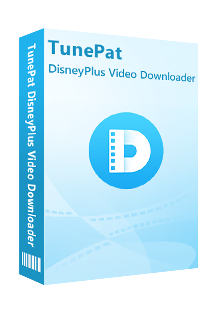
TunePat DisneyPlus Video Downloader
 Enregistrez des films & des émissions de Disney+.
Enregistrez des films & des émissions de Disney+. Téléchargez des vidéos Disney+ de haute qualité.
Téléchargez des vidéos Disney+ de haute qualité. MP4 et MKV comme format de sortie.
MP4 et MKV comme format de sortie. Conservez les sous-titres et les pistes audio (y compris 5.1 Dolby).
Conservez les sous-titres et les pistes audio (y compris 5.1 Dolby). 100% sans virus et sans plugins.
100% sans virus et sans plugins.Étape 1 Connectez-vous à Disney Plus
Après avoir lancé le programme TunePat, tapez n'importe quel mot dans la barre de recherche et appuyez sur le bouton Entrée de votre clavier. Ensuite, vous verrez la fenêtre de connexion. Veuillez entrer votre compte Disney Plus pour permettre à TunePat d'accéder à votre bibliothèque Disney Plus.
Remarque: TunePat ne collecte aucune information sur votre compte Disney Plus.
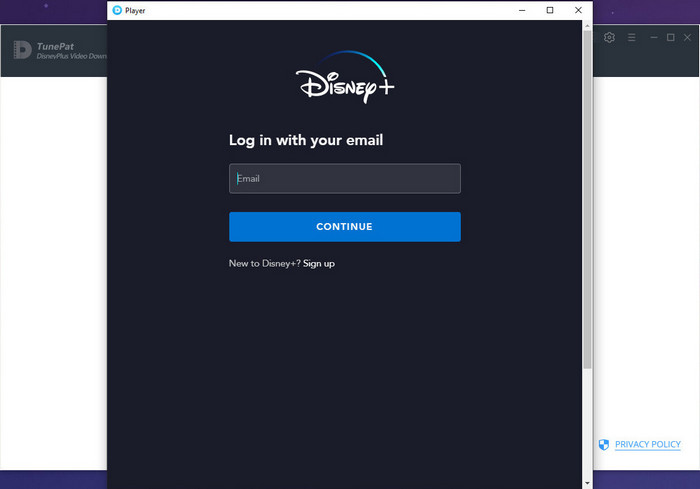
Étape 2 Choisissez les paramètres de sortie
Ouvrez la fenêtre Paramètres en cliquant sur l'icône d'engrenage dans le coin supérieur droit de l'écran. Dans cette fenêtre, vous définissez le format vidéo (MP4/MKV), la qualité vidéo (Élevée/Moyenne/Basse), la langue de l'audio et des sous-titres, le codec vidéo (H.264/H.265), etc. Après avoir choisi les paramètres, fermez directement la fenêtre.
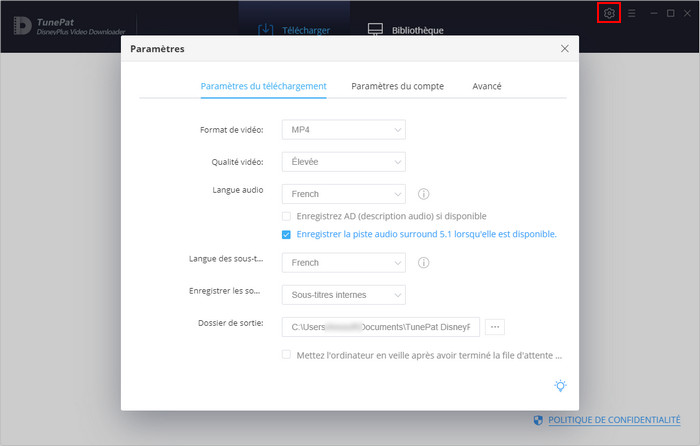
Étape 3 Recherchez et sélectionnez la vidéo Disney Plus
Dans la zone de recherche, entrez directement le nom de la vidéo ou les mots-clés que vous souhaitez télécharger, le programme trouvera des vidéos connexes pour votre référence et vous devrez parcourir et sélectionner ce que vous voulez. Si vous copiez et collez le lien de la vidéo du site Web de Disney Plus dans la barre de recherche, TunePat trouvera rapidement la vidéo recherchée.
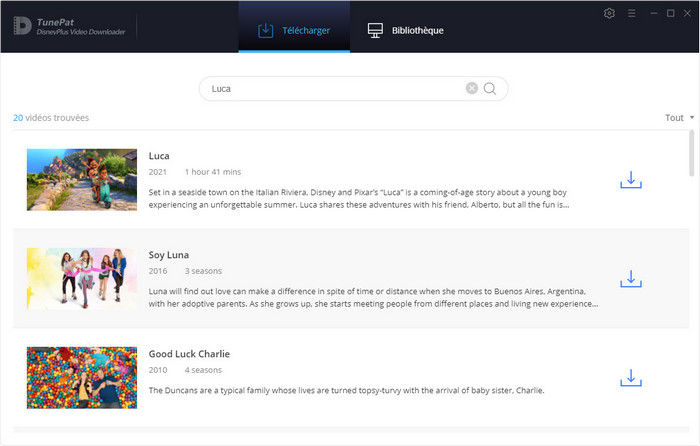
Étape 4 Personnalisez les paramètres avancés
Si vous souhaitez choisir les différents paramètres de sortie pour certaines vidéos, il existe une option de téléchargement avancée qui vous permet de réinitialiser la qualité vidéo, les pistes audio et les sous-titres. Vous pouvez choisir ces paramètres pour les films en cliquant sur l'icône des paramètres avancés à côté de l'icône télécharger. Si vous téléchargez une émission de télévision, veuillez cliquer sur l'icône de téléchargement et vous verrez le bouton Téléchargement avancé en bas à gauche de la fenêtre contextuelle.
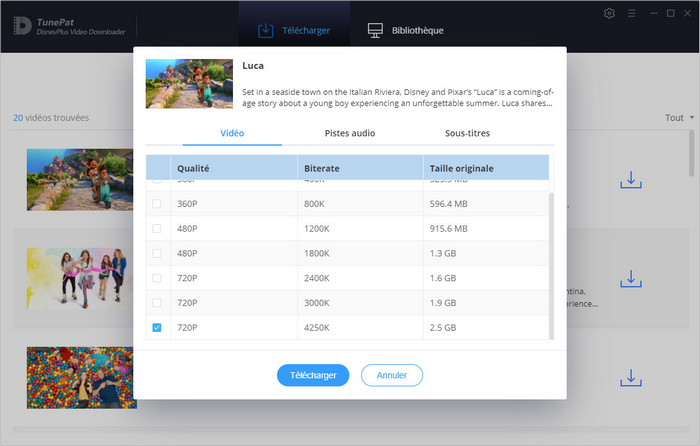
Étape 5 Téléchargez des vidéos Disney Plus sur l'ordinateur
Cliquez sur le bouton Télécharger pour commencer à télécharger vos films ou épisodes sélectionnés. Tous seront ajoutés à la liste de téléchargement et téléchargés un par un à une vitesse rapide. Une fois le téléchargement réussi, ces vidéos sont enregistrées avec succès localement sur votre ordinateur. Vous êtes libre de migrer ces vidéos vers n'importe quel appareil.
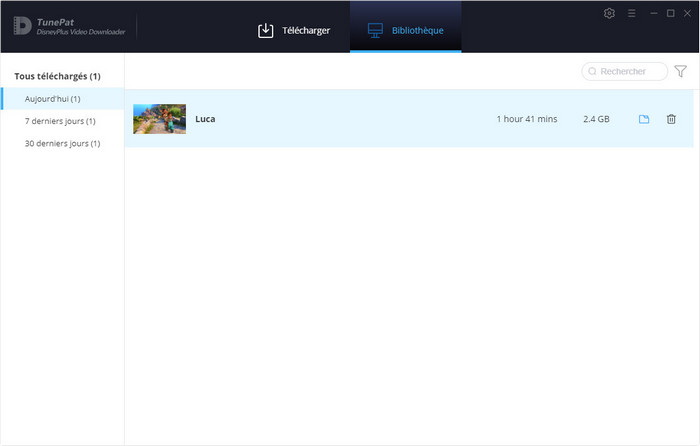
Étape 6 Importez des vidéos locales sur Xbox One
1. Importez les fichiers vidéo locaux téléchargés sur votre ordinateur vers votre clé USB.
2. Branchez la clé USB sur l'un des ports USB de Xbox One.
3. Vérifiez si Xbox Media Player est installé sur votre Xbox One. Si ce n'est pas le cas, veuillez suivre le chemin ci-dessous pour l'installer. Accédez à Xbox Store > Mes jeux et applications > Apps > Recherchez Media Player. Cliquez sur Installer.
4. Ouvrez l'application de Media Player. Choisissez l'option LECTEUR FLASH, trouvez votre fichier mp4 et cliquez pour le lire.
Vous pouvez télécharger l'application Disney+ sur le Microsoft Store depuis votre Xbox One, Xbox One S, Xbox One X, Xbox Series S et Xbox Series X.
Seules les Xbox One S, Xbox One X et Xbox Series S|X prennent en charge 4K.
Xbox 360 ne prend pas en charge Disney Plus. Xbox 360 est une vieille technologie. La plupart des nouvelles applications et des fournisseurs de streaming ne se concentrent pas sur la compatibilité des applications ou des services avec les appareils plus anciens. Mais vous pouvez vous référer à la méthode recommandée donnée dans l'article pour télécharger la vidéo Disney Plus localement et lire la vidéo sur Xbox 360 via USB.
Selon la page d'assistance officielle de la Xbox, si un message d'erreur apparaît, cela signifie probablement que le format vidéo n'est pas pris en charge par la Xbox One. Vous devez savoir que .mp4 n'est que l'extension de fichier du conteneur MP4. La lecture de votre vidéo MP4 sur Xbox One dépend du format de codec vidéo et non de l'extension de fichier. Par conséquent, vous avez besoin de savoir quels formats vidéo avec l'extension .mp4 sont pris en charge sur votre Xbox One. Découvrez les formats pris en charge ci-dessous :
Formats vidéo pris en charge par Xbox One : .asf, .mkv, .mov, 3GP, 3GP2, AVI DivX, DV AVI, AVI non compressé, AVI Xvid, M-JPEG, MPEG-PS, MPEG-2 MPEG-2 HD, MPEG-2 TS, H.264 AVCHD, H.264/MPEG-4 AVC, MPEG-4 SP, WMV, WMV HD.
Formats vidéo que MP4 peut contenir : HEVC/MPEG-H Part 2/H.265, MPEG-2 Part 2, MPEG-4 ASP, H.264/MPEG-4 AVC, H.263, VC-1, Dirac, etc.
Comme vous pouvez le constater, seules les vidéos au codec H.264 ou MPEG-4 ASP contenues dans MP4 peuvent être lues correctement sur Xbox One. Si vous avez des vidéos MP4 encodées dans d'autres codecs que Xbox One ne peut pas lire, vous rencontrerez peut-être un problème de lecture vidéo. Vous devez transcoder votre MP4 vers les formats pris en charge par Xbox One.
Vous devrez utiliser un convertisseur vidéo pour convertir la vidéo en MP4 (H.264) ou tout autre format vidéo pris en charge par Xbox One. Any Video Converter Free est un programme de conversion vidéo bien connu avec lequel vous pouvez facilement convertir des vidéos directement en préréglages Xbox One ou changer des vidéos en formats de fichiers compatibles Xbox One. En outre, il possède de nombreuses fonctions, non seulement il peut éditer des vidéos, mais également télécharger gratuitement des vidéos en ligne. C'est un outil tout-en-un gratuit.
Any Video Converter Free
 Outils uniques et des outils d'assemblage personnalisés.
Outils uniques et des outils d'assemblage personnalisés. Convertissez des vidéos en MP4, MOV, MKV, M2TS, etc.
Convertissez des vidéos en MP4, MOV, MKV, M2TS, etc. Convertissez des vidéos pour les appareils, y compris Apple, Android, Microsoft et plus.
Convertissez des vidéos pour les appareils, y compris Apple, Android, Microsoft et plus. Découpez ou coupez la vidéo pour supprimer la longueur indésirable.
Découpez ou coupez la vidéo pour supprimer la longueur indésirable. Fusionnez plusieurs clips en une seule vidéo.
Fusionnez plusieurs clips en une seule vidéo. 100% sans virus et sans plugins.
100% sans virus et sans plugins.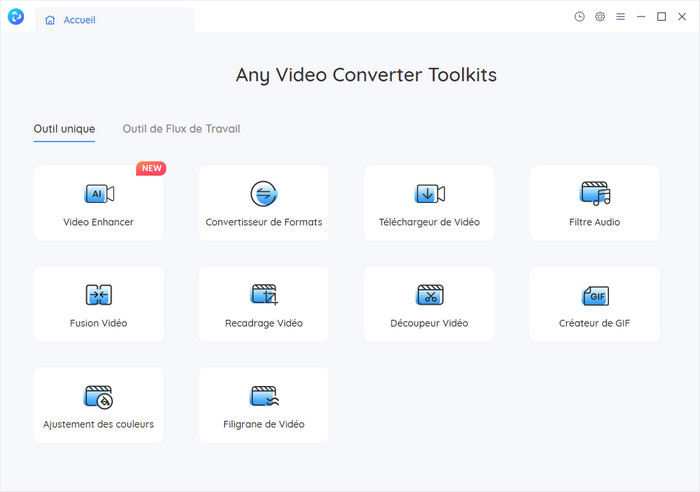
Avec cet article, vous pouvez maîtriser deux façons de regarder des vidéos Disney Plus sur Xbox One et quelques questions sur la diffusion de vidéos Disney Plus sur Xbox One. Si votre modèle Xbox actuel ne prend pas en charge Disney Plus ou si vous ne souhaitez pas continuer à payer des frais d'abonnement coûteux, nous vous recommandons de choisir la deuxième méthode. Il peut enregistrer toutes vos séries classiques préférées sans les perdre. Vous pouvez également le transférer sur d'autres appareils que Xbox One. Ne manquez pas, téléchargez et essayez-le maintenant !
Remarque: La version d'essai gratuite de TunePat DisneyPlus Video Downloader a les mêmes fonctionnalités que la version complète, mais elle ne vous permet de télécharger que les 5 premières minutes de chaque vidéo. Pour déverrouiller la limitation, il vous est suggéré d'acheter la version complète.
De quoi vous aurez besoin
Produits Populaires
Nouveau Produits
Produits d'IA Puissants
Articles liés
Avis des produits
Ce qu'on garantit

Garantie de Remboursemnt
Tous les produits offrent une garantie de remboursement.

Achat sécurisé
Toutes les transactions dans le processus de paiement sont protégées par SSL.

100% Sain et Sauf
Tous les logiciels sont exempts de virus.